随着 盒子的不断发展,相应的盒子应用也如雨后春笋层出不穷,直播应用的出现大有取代有线电视和 的传统观看电视方式,但鱼龙混杂的直播类电视 中,能选择一款好用的应用不是一件容易的事情,今天本人为大家推荐一款画面流畅、操作简单、频道多样的直播类电视应用-直播狗,希望通过本人的体验分享让大家更好地了解这款超实用的电视直播应用。
展开全文

直播狗是一款免费的网络直播视频聚合软件,旨在给广大发烧友和爱好者提供一个方便的网络直播收视途径。本软件只用于学习和交流。
1.UI界面更新;
2.Wifi传源页面优化,增加推送Apk和视频地址;
3.解决部分盒子启动闪退Bug;
4.增加手机适配;

5.新增直播回看功能。
直播狗的进入欢迎界面会不定期更新,有时候会以渐变黄色的三角形和方形矩阵为背景,中部配有直播狗的logo及文字和小狗的头像,有时候会以纯橘黄色为背景,配以可爱的卡通小狗头像及文字,但无论怎么变化,界面的右上角和右下角都会分别固定显示“当前版本:1.0.1”和卡通直播狗及带狗爪印的足球。从整体界面风格来看,界面背景以应用色为主,无论是渐变色还是纯色都是围绕橘黄色进行设计,固定位置的版本信息,可让用户了解当前应用的版本号,固定位置的卡通小狗形象也会给用户留下品牌印象。
“直播狗”的正常播放状态与有线电视或机顶盒的播放界面差异不大,当然,直播同步内容是一致的,只是界面的右上角会显示直播内容的信息提示,例如,在刚进入某一频道时,界面右上角会显示正在播放的节目名称,5秒后提示自动消失,取而代之的是直播视频清晰度标识(“高清”)的显示,这也是在常态观看情况下,直播狗与有线电视或机顶盒直播界面唯一不同的地方。当前直播节目和清晰度标识的显示可让用户更清晰地了解目前直播内容的相关简要信息。
对于直播类电视应用来说,电视节目的切换操作和功能设置是非常重要的,便捷的操作和实用的设置会给用户带来更好的使用体验感受,接下来本人就“直播狗”节目切换和功能设置与大家一起分享一下操作体验,根据“直播狗”的常用功能,本人大致总结划分为四种遥控器操作,即“频道菜单及操作”、“源切换及操作”、“节目切换及操作”和“设置菜单及操作”。
一、频道菜单及操作
频道菜单是直播类电视应用最重要,也是最常用的界面,频道的分类和切换、节目的收藏和回看都是应用优劣的重要因素之一,所以,对于“直播狗”的频道菜单这里也会着重体验介绍。
“直播狗”的频道菜单是通过点击遥控器的“OK”键调出,默认弹出的是带有二级列表的“直播频道”左侧菜单,菜单列表内容由上至下纵向排列,“直播频道”的子菜单可向右侧最多展开三层,完全展开可现实包括分类、频道、节目和日期在内的四层展开列表菜单,通过方向键可以在频道之间、节目之间、频道和节目之间进行自由选择。
频道菜单采用黑色半透明背景设计,默认白色字体,菜单调出时也不会影响当前直播内容的观看,根据功能和显示需求,分类、频道、节目和日期四个层级菜单条目和被选状态略有不同,一层的“直播频道”菜单作为分类菜单,条目以四个字显示分类列表,二层的频道菜单条目除了显示频道名称外,还以灰色字体显示当前直播的节目内容,三层的节目菜单显示的是当前频道节目名称和播放时段,主要用于回看的四层日期菜单则是显示距离当前日期近八天的日期列表,列表条目显示具体的日期和星期。
通过四个层级菜单备选状态的对比可以看出,同样是黑色半透背景、白色字体的菜单条目,一层菜单条目被选状态与其它层级条目不同,一层菜单条目被选状态背景色不变,字体由白色变成蓝色,而其它层级菜单条目则是背景色变成蓝色,白色字体不变,此外,同一菜单内的条目显示也略有不同,二层的频道菜单条目右侧带有箭头标识的,意味着该节目可展开下层的子菜单列表,该频道下的节目可回看,无箭头标识的则无法实现节目回看。三层的节目菜单整体中部右侧带有箭头,意味着可展开四层的日期菜单列表,无箭头则不能展开。不难看出整体频道菜单的样式是经过精心设计的,未选和被选状态的显示明显、是否可展开标识清晰,对于用户来说,上手性很强。
再来看看各个菜单的具体分类及使用功能。一层菜单列表由上至下分别显示的是“直播频道”、当前版本、收藏操作提示以及分类列表,分类列表包括“我的收藏”、“播放历史”、“中央频道”、“各省卫视”、“体育频道”、“少儿频道”、“数字节目”、“省内频道”、“测试频道”、“轮播节目”、“各省节目”共11个分类,每个分类选中后都会在其右侧显示下层的频道列表,其中“我的收藏”和“播放历史”属于用户自定义相关频道的分类,其它则是根据频道的类别进行相应的分组划分。
“我的收藏”显示的是用户自定义收藏频道列表,频道收藏在一层菜单顶部有相应的操作提示,即,选中某一频道后长按“OK”键即可实现频道的收藏,收藏后的频道条目右侧带有心形的收藏标识,同时“我的收藏”列表里会添加显示收藏条目,已收藏的频道条目被选中后,长按“OK”键则取消收藏,同时心形的收藏标识会消失,这里以收藏“CCTV 5”为例进行演示,可以发现,“直播狗”的频道收藏功能不需要进入具体的节目后进行操作,只需要在二层的频道菜单中操作即可,演示收藏“CCTV 5”时可以发现,直播“CCTV 6”节目的同时就可以完成对“CCTV 5”的频道收藏,这个贴心的设计对用户来说是非常便捷的,减少了一定繁琐操作。
“播放历史”显示的是用户观看过的频道列表,大部分视频播放类应用都配备历史记录显示功能,“直播狗”在这方面的设计中规中矩,便于用户查看历史观看记录。
一层菜单的其它九个分类是“直播狗”根据所有频道的类型进行的分组划分,选中后的类别其右侧的二层菜单会显示相应的频道列表,九个分类虽然不多,但含盖的频道非常丰富,不仅包括我们经常观看的央视频道和卫视频道,还包括针对不同兴趣人群的体育频道和少儿频道,还有根据地域所在地的省内地方频道等等,分类清晰明确,完全可以满足用户的观看兴趣需求,分类下的频道列表网罗的内容也相当丰富,对应分类少则8个频道,多则43个频道,九大分类共计269个频道,当然,因地域设置不同,频道总数可能会因地方台的数量不同而有所变化,满足大众观看者的需求自然是绰绰有余了。
本人整理了一二层分类对应频道的详细列表,从列表中不难看出“直播狗”频道分类的详尽程度和丰富性,整理此表的初衷也希望给大家一个更直观的分类感受。
从频道列表的一二层菜单用户可以分类选择当前直播内容的观看,而第三层菜单则可实现当天频道以往节目的回看,这里以回看的节目为例,首先在第三层菜单中选取当天CCTV5的某一往期节目,点击遥控器的“OK”键,界面顶部提示正在“获取回看信息...”,稍逝则切换至回看内容。
在回看界面状态下,通过遥控器可对回看内容进行暂停、返回操作,还可对画面比例和的调整。点击遥控器的“OK”键,回看界面暂停并在界面中部弹出继续“播放”的开始图标和返回直播的“返回”图标,点击“播放”图标继续播放回看内容,点击“返回”图标则返回直播节目。点击遥控器的左右方向键可在界面的底部弹出带有进度条、调整画面比例和视频源选择的菜单,再通过遥控器的方向键和“OK”键的组合操作,可进行相应的播放进度拖拽、画面比例的调整和视频源的选择。正常观看状态下的回看界面与直播界面的不同之处就在于播放界面的右上角显示的播放信息,回放界面右上角显示的是“回放”,直播界面则是之前提到的“高清”,用户可很容易地区分当前观看内容是否是往期节目。
二、源切换及操作
在使用“直播狗”正常观看状态下,点击遥控器的左右方向键可视频源的切换,界面底部弹出带有“直播中”及源列表的透明菜单,与回看界面不同的是,直播界面不能对直播进度进行调整,源的数量也比回看视频源略少些,但8个视频源基本可以找到最流畅的视频画面。
三、节目切换及操作
遥控器的的上下方向键主要用于邻近频道之间的切换,与大部分有线电视或机顶盒遥控器的操作类似,点击上下方向键即可实现快速切换,切换后的画面右上角会显示当前播放内容的节目名称,此外,节目切换的正反向顺序可在设置中调整,节目的基本切换功能符合大众人群的遥控器使用习惯,上手性强。
四、设置菜单及操作
除了“OK”键和方向键的操作外,菜单键的点击主要用于“直播狗”的设置调整,设置菜单位于界面的右侧,以图标加名称的形式纵向列表显示,选中后左侧弹出选项层级菜单或相应的调整界面,设置功能包括“左右调节”、“上下换台”、“画面比例”、“解码模式”、“开机启动”、“字体大小”、“节目预告”、“省外节目”、“设置语言”、“频道管理”、“版本更新”、“超时设置”、“省份设置”、“内存清理”、“清除缓存”。
15个选项含盖了“直播狗”所有的设置调整功能。
1、“左右调节”包括“换源”和“音量”两个功能选项,点击“换源”进入选择视频源的界面,并可进行调整,点击“音量”则弹出音量图标,通过上下键进行音量控制。
2、“上下换台”包括“正常”和“反转”两个被选项,选定后无提示,但通过遥控器上下切换频道的顺序会相应变化。
3、“画面比例”包括“全屏”、“4:3”、“16:9”、“原始”四个选项,选定后播放界面随之变化。
4、“解码模式”功能中的“硬解”、“软解”、“智能”是“直播狗”根据当前网络环境和硬件设备的情况人性化地提供了三种不同选项,用户可以根据各自情况进行选择,以达到最流畅的直播观看效果。
5、“开机启动”的“开启”选定后,每次开机都直接打开“直播狗”应用,免去手动进入应用的繁琐,如果不想开机直接进入应用则选定“关闭”。
6、“字体大小”是“直播狗”各种菜单字体调整的设置,包括“大”、“中”、“小”三种字体样式的选择,用户可根据电视屏幕的大小或各自的喜好进行相应的选择。
7、“节目预告”是切换某一频道时,界面右上角信息显示的“开启”或“关闭”,默认设置是“开启”,如果不想显示则选定“关闭”。
8、“省外节目”包括“显示”和“隐藏”两个开关选项,具有控制频道列表中省外界面是否显示的功能。
9、“设置语言”默认是简体“中文”,此外还包括“繁體”和“English”共三种菜单语言的文字显示,含盖了不同语言环境的人群使用习惯。
10、“频道管理”与其它设置不同,在该设置的二级显示菜单中,横向排列了“直播频道”的九大分类内容,点击进入后可对该分类下的频道进行编辑管理。
11、“版本更新”中只有“检查更新”一个按钮,点击后可检查当前版本是否处于最新版本,如果是最新版本则在播放界面提示已是最新,否则进入在线更新版本界面,并提示更新。
12、“超时设置”提供了“10秒”、“15秒”、“20秒”、“25秒”、“30秒”5个被选无操作返回时长选项,用户可根据各自的使用习惯进行设置。
13、“省份设置”是非常人性化的功能之一,进入“省份设置”后可根据用户所在地区或喜好选择不同的省份,即可在“直播频道”中显示相应的省份频道。
14、“内存清理”中的“内存清理”是用于释放长时间观看而造成占用大量的内存,点击释放后可提升播放流畅度。
15、“清除缓存”中的“清除缓存”是清除由于观看直播而形成的缓存数据,清除后会很大程度上增加缓存占用空间,也可提升播放的流畅度。
“直播狗”的设置功能相当齐全,无论是操作显示的设置,还是提升性能的设置,或是人性化的功能设置,都是完全出于给用户带来一个最佳直播观看感受的目的而设计的。
五、传源及操作
其实很多直播类应用的频道种类和数量完全可以满足大众用户的观看需求,但不乏一些喜欢看稀少频道的爱好者,所以很多直播应用都带有上传电视源的网络接口,“直播狗”也不例外,电视源的上传五花八门,“直播狗”提供的上传方式是在电脑端的浏览器中输入“”,在页面中上传txt扩展名文件实现的,输入提示可在“直播狗”退出界面中查看提示。
这里选用搜狗浏览器输入“”网址进入传源界面,从页面中我们可以发现“直播狗”的传源功能不仅仅包括“上传视频源”,还包括推送应用的“安装APK”和输入视频网址的“推送播放”功能,这里逐一体验与大家一起分享。
“上传视频源”界面包括可上传3个自定义视频源的按钮,点击某一上传视频源按钮,在弹出的上传文件窗口选择准备好的视频源txt文件即可开始上传,这里以“韩国整理好的.txt”韩国视频源文件为例上传,上传成功后页面弹出“上传成功”提示,在“直播狗”应用的“直播频道”菜单中可发现顶部条目增加“自定义01”分类,选中分类后可看到二层菜单中已添加的频道列表,点击任意频道即可观看了,上传速度快,操作非常简单,只需要收集好视频源即可轻松完成节目的传输和观看。
“安装APK”页面提供一个“上传apk”按钮,上传过程与“上传视频源”过程一致,这里以上传“旅游图记”为例,上传成功后同样有成功提示,在网络盒子根目录下可查看到“旅游图记.apk”文件,过程同样简单实用。
“推送播放”页面提供了一个输入栏和“提交播放”按钮,输入有效可播放视频网址后,点击“提交播放”即可实现通过“直播狗”推送至盒子端播放的效果,这里以推送某娱乐节目为例,推送完毕后“直播狗”界面右上角会提示“推送视频”,稍逝会播放推送视频节目。
通过体验不难发现,“直播狗”的传源功能不仅仅只是上传电视源,还包括上传apk和推送播放视频的强大又使用的功能。
本人选取了不同版本的电视直播类应用与“直播狗”进行对比,包括“电视直播”、“电视家”、“电视回看”、“”、“电视家2.0”,在同一网络环境下,同一设备上对比之间的差异,初衷和目的仅是是为大家呈现真实、客观的应用差异,让大家理性选择更好的直播类应用。
频道菜单的对比
从频道菜单的对比图中可以看出,大部分应用都采用由左至右的展开层级菜单设计,但有的最多只能展开两层菜单,如“电视直播”和“电视家2.0”,有的则采用独特的菜单显示方式,如“电视回看”的单层切换菜单,“电视家”的小窗口菜单,纵观对比的这几款应用,“电视猫”的频道菜单与“直播狗”最为相似,但“电视猫”的分类没有“直播狗”详尽,用户自定义的收藏和历史播放也没有“直播狗”的显示齐全。其实,其它应用的频道菜单也有着其各自的优点,例如“电视家”和“电视家2.0”的菜单,除了显示频道列表外,还将设置、收藏、自定义、应用管理都集中在一起,便于单一界面的操作,但功能过于繁多,不能将频道展示功能最大化。
此外,我们不难发现这几款应用中,大部分都带有频道序号,如“电视直播”、“电视回看”、“电视猫”、“电视家2.0”,频道序号的增加可让用户有一个顺序感官,但实际使用时并没有太大用处,如果应用中增加按序号查找频道或许有些用处,所以,“直播狗”虽没有频道序号,但并不影响直播的观看或按类别查找。
设置功能对比
大部分直播类应用的设置都是通过遥控器的菜单键调出,除了个别的集成在频道菜单中的应用,例如“电视家”和“电视家2.0”,但并不是所有的菜单键调出的都是设置功能,“电视直播”的菜单键仅是调出收藏功能,“电视回看”和“电视猫”则仅仅是调出3-4个设置选项,从对比来看,“直播狗”和“电视家2.0”的设置选项是最多的,功能也非常相似,但“直播狗”设置菜单大部分为两层菜单,“电视家2.0”由于是集中菜单,更多的是选择进入设置,然后再调整,“直播狗”的设置与频道菜单分开,功能更独立,显示的更全一些。
频道观看效果
因为是在同一网络环境,同一设备,同一时间段进行测试对,所以,各个应用的直播效果好坏只能是应用本身确定的了,从各个应用中选取不同频道进行观看,发现“电视直播”、 “电视回看”和“电视家2.0”部分常看频道都无法播放,要么黑屏无节目,要么正在频道维护,要么暂无节目单,“直播狗”和其它应用则非常流畅地播放,切换频道也非常顺利。
清晰度对比
直播类应用播放视频的清晰度可以说是用户选择使用的关键因素之一,随着的不断完善,大部分同步直播的影像均是“高清”信号,当然不排除个别直播应用的非高清信号,从直播画面对比图来看,“直播狗”和其他带有“高清”标识的应用播放效果最佳。
FC现象对比
除了电视直播类应用外,大部分应用都或多或少存在FC现象,这与应用本身、内存和缓存的大量形成等等因素都有关系,其实大部分用户还是可以接受FC现象的,但面对出现的问题“直播狗”给出了“清除缓存”的处理按钮和开发团队后续完善的“提交报告”入口。
通过整体体验,总体来说,“直播狗”还是一个非常不错的直播应用,但对于起步相对较晚的1.0.1版本来说,并不是十全十美的,针对个人的使用体验感受,对“直播狗”提出几点建议意见。
1、设置二级菜单的完善
在使用过程中出现二级菜单与一级菜单不匹配的问题,在测试设置菜单的过程中,反复弹出设置菜单,某次出现了下图的情况,即“左右调节”的二级菜单出现在“内存清理”层级下,且可以进行选择操作,出现这种问题的存在一定的偶发性,所以建议开发团队在下一版本中增强应用的稳定性。
2、传源网页兼容性的完善
在传源测试过程中,本人使用360安全浏览器和360极速浏览器均弹出浏览器版本过低不能正常使用的提示,而使用搜狗浏览器和IE浏览器则正常使用,建议开发团队让传源网页兼容更多品牌的浏览器,以适应不同用户的使用习惯。
3、频道序号和正在直播标识、回看标识、预约标识的完善
频道序号其实本人并不建议增加,如果未来支持按序号搜索频道,则可酌情增加频道序号,此外,借鉴“电视猫”的显示频道列表,建议增加“回看”、“直播中”和“预约”标识,让用户更清晰地了解节目状态。
4、节目检索功能
建议增加节目检索功能,毕竟从200多种频道中查找自己想要的频道还是比较繁琐的,建议在“直播频道”菜单中顶端加入搜索栏,通过关键字的检索显示相关的频道或节目列表,可方便用户找到心仪的频道。
5、久坐提醒模式
建议设置中增加久坐提醒模式,可设置30分钟、60分钟、90分钟和无提醒等几种提醒时间段的提醒,提醒时间到点时,直播界面弹出类似该活动活动的提醒,人性化的设计会增加和用户的亲和力。
6、儿童模式
或者可以叫做“儿童锁”,类似防止孩子误操作或相关节目屏蔽或定时关闭之类的功能。
7、回看清晰度的提高
从体验中发现“回看”节目清晰度不高,与直播的“高清”信号有很大差距,即使切换不同的视频源也没有太大改观,可能是以往视频资源没有完全完善的原因,建议提高回看节目的清晰度至高清画面。
8、增加手机同网快传
随着智能手机应用的不断发展,手机和盒子之间的无线传输技术也比较成熟,“直播狗”目前仅能通过电脑端进行电视源、apk和网址的推送,暂时没有手机端独立应用的同步或推送功能,因为其它应用有类似的手机端功能,所以建议“直播狗”也开发一个独立的推送应用,让用户不用打开电脑也可传输推送信息。
在智能盒子快速发展的今天,盒子开发者更注重硬件的提升,而盒子内直播应用功能的提升则是软件工程师更多关注的,但对于很多普通用户来说,好用的应用才是最好,通过对“直播狗”的体验,不难发现其诸多优点,频道分类详细多样,支持多个节目时间段的回看,操作简单易行,设置功能齐全等等,其更多的方便之处还得大家亲自上手来体验,在电视直播类应用层出不穷的今天,对于1.01版本的“直播狗”已经做得相当不错了,也希望未来版本功能更加完善,给更多用户带来更好的直播观看感受。
视频部分阅读请点击链接》》》
智能电视/盒子资讯可关注高清范论坛,全国极具影响力的电视盒子及智能电视网站,提供电视盒子、智能电视、智能电视软件等方面的资讯、交流、答疑。微信号hdpfans_com。

网友评论
最新评论
未选和被选状态的显示明显、是否可展开标识清晰,对于用户来说,上手性很强。再来看看各个菜单的具体分类及使用功能。一层菜单列表由上至下分别显示的是“直播频道”、当前版本、收藏操作提示以及分类列表,分类列表包括“我的收藏”、“播放历史”、“中央频道”、“各省卫视”、“体育频道”、“少儿频道”、“数字节目”
传源功能不仅仅包括“上传视频源”,还包括推送应用的“安装APK”和输入视频网址的“推送播放”功能,这里逐一体验与大家一起分享。“上传视频源”界面包括可上传3个自定义视频源的按钮,点击某一上传视频源按钮,在弹出的上传文件窗